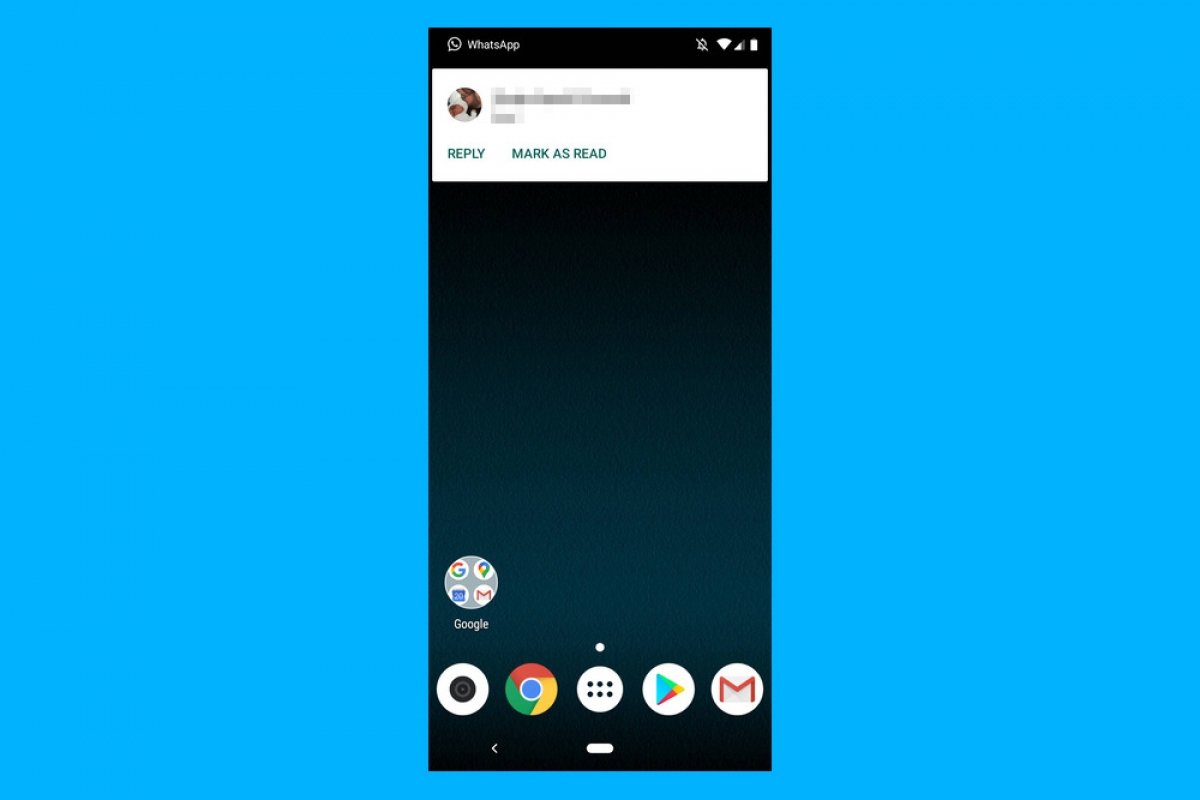WhatsApp est probablement l'une des applications que nous utilisons le plus dans notre vie quotidienne. Pour le meilleur ou pour le pire, elle est devenue le moyen de communication de millions de personnes. Et vous en faites partie. C'est donc une bonne idée de connaître tous les secrets et astuces de WhatsApp pour l'utiliser facilement. Et non l'inverse.
L'un de ses secrets concerne la manière de marquer un message comme lu. Il est courant de recevoir un grand nombre de messages WhatsApp chaque jour. Que l'application soit ouverte ou que vous soyez en train de faire autre chose, que l'écran de votre téléphone soit éteint ou qu'une autre application ou un autre jeu soit en cours d'exécution. Quoi qu'il en soit, lorsque vous n'avez pas WhatsApp au premier plan, lorsque vous recevez un nouveau message, il est mis en évidence sur l'écran. Et vous pouvez le marquer comme lu sans aller dans WhatsApp.
C'est exact. Pour voir les notifications de WhatsApp, vous devez les activer. Normalement, elles sont actives par défaut, car il est très utile de voir les notifications de nouveaux messages, appels ou appels vidéo dès que vous les recevez. Au lieu d'ouvrir et de fermer constamment WhatsApp pour voir si vous avez de nouveaux messages. C'est la même chose qu'avec les courriels ou les appels téléphoniques. Avant toute chose, vérifiez donc que les notifications de WhatsApp sont bien activées.
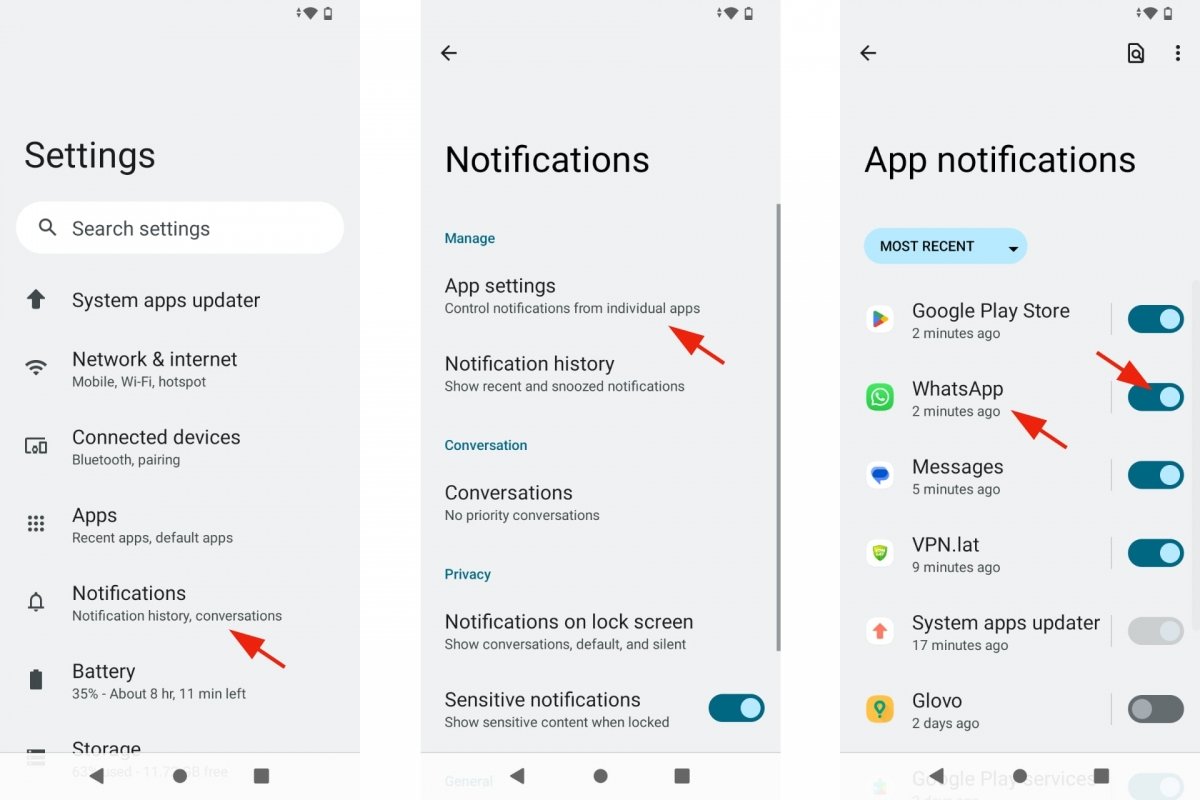 Activer les notifications WhatsApp
Activer les notifications WhatsApp
- Ouvrez les Paramètres Android.
- Trouvez la section Notifications.
- Cliquez sur Notifications d'applications ou sur une option similaire.
- Trouvez WhatsApp dans la liste.
- Vérifiez que le bouton est activé.
- Si ce n'est pas le cas, tapez dessus pour activer les notifications de WhatsApp.
- Vous pouvez maintenant quitter les Paramètres.
Comment marquer un message WhatsApp comme lu directement à partir de la notification ?
Lorsque vous recevez un message WhatsApp, votre téléphone émet généralement un bruit, vibre et/ou affiche une notification visuelle à l'écran. Selon le modèle et la marque de votre téléphone, cette notification sera configurée d'une manière ou d'une autre. Mais en général, un rectangle apparaît en haut de l'écran. Pendant quelques secondes. Puis il disparaîtra.
Pour marquer comme lu ce message WhatsApp que vous avez reçu sans ouvrir l'application WhatsApp, il suffit de récupérer la notification. La notification elle-même propose des actions par défaut, telles que répondre au message, le mettre en sourdine ou enfin marquer ce message comme lu. Ces actions sont disponibles lorsque la notification de nouveau message reçu apparaît pour la première fois, lorsque l'écran est déverrouillé. Lorsque l'écran est verrouillé, vous devez appuyer sur la notification pour voir les actions disponibles. Et à tout moment, si vous ouvrez la fenêtre de notification.
N'oubliez pas que pour afficher la fenêtre de notifications, vous devez faire glisser votre doigt sur l'écran de votre téléphone, du haut vers le bas. Cela permet d'afficher les paramètres rapides et les notifications. Continuez à faire glisser votre doigt pour voir les notifications si vous ne les voyez pas la première fois. Le dernier message reçu s'affiche alors avec les actions par défaut. Appuyez sur Marquer comme lu et le tour est joué.
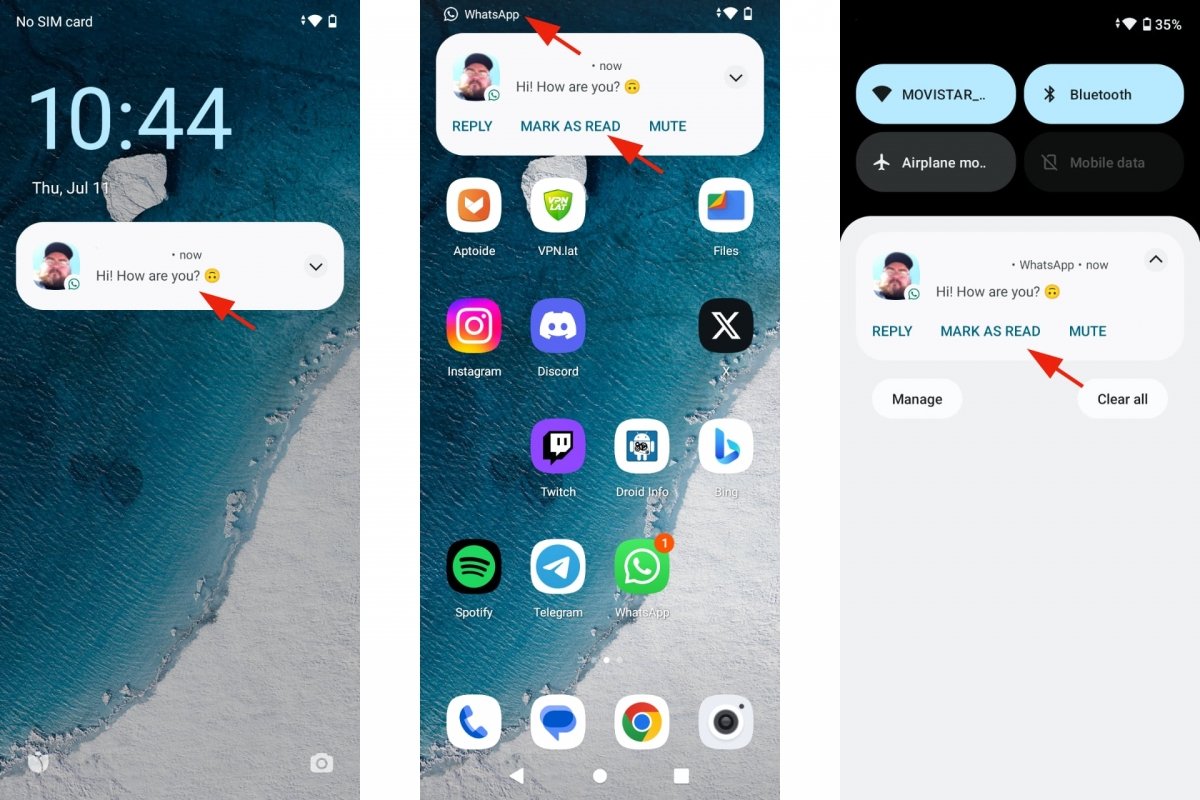 Marquer un message comme lu à partir des notifications WhatsApp
Marquer un message comme lu à partir des notifications WhatsApp
En résumé. Lorsque vous recevez un message WhatsApp :
- Allumez l'écran de votre téléphone.
- S'il est déjà allumé, la notification s'affiche directement.
- Appuyez sur la notification pour voir les actions recommandées.
- Appuyez sur Marquer comme lu.
- Vous pouvez maintenant oublier ce message.
Veuillez noter que les notifications de messages WhatsApp non lus restent affichées jusqu'à ce que vous les supprimiez ou que vous marquiez le message comme lu. Soit avec une icône WhatsApp, soit avec le compteur de messages sur l'icône de l'application, etc. En marquant le message comme lu directement à partir de la notification, vous pouvez donc l'oublier jusqu'à ce que vous ayez le temps d'y jeter un coup d'œil.